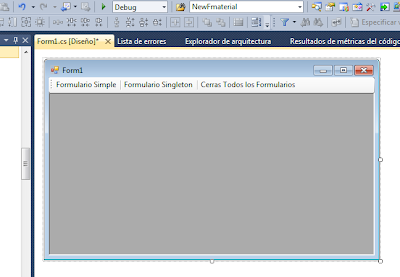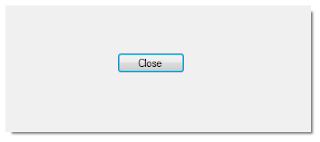Un pequeño tutorial o Tip si podríamos decirlo así que consiste en captura la pantalla de Windows y guardarla en un archivo de imagen.
En este caso yo he creado un proyecto en WindowsForms, llamado Captura, añadí un Button y un SaveFileDialog para guarda el archivo.
Mostrando entradas con la etiqueta C#. Mostrar todas las entradas
Mostrando entradas con la etiqueta C#. Mostrar todas las entradas
sábado, 3 de noviembre de 2012
sábado, 23 de junio de 2012
Añadir un AboutBox o Cuadro Acerca de a un proyecto
Este es un ejemplo sencillo y fácil de como mostrar una ventana Acerca de (AboutBox).
Algunas veces los desarrolladores prefieren hacerlas manualmente, pero C # en Windows Forms ofrece la facilidad de Añadir este formulario pre diseñado, donde no se modifica directamente en formulario de diseño ningún campo excepto la imagen, que puede ser modificada.
La información es recuperada directamente del Ensamblado como veremos a continuación.
Procedimiento:
Algunas veces los desarrolladores prefieren hacerlas manualmente, pero C # en Windows Forms ofrece la facilidad de Añadir este formulario pre diseñado, donde no se modifica directamente en formulario de diseño ningún campo excepto la imagen, que puede ser modificada.
La información es recuperada directamente del Ensamblado como veremos a continuación.
Procedimiento:
- Agregue el Formulario Acerca de: Agregar > Nuevo Elemento > Windows Forms > Cuadro Acerca de , como se muestra en la figura.
lunes, 16 de abril de 2012
TextBox que acepta solo números y restricción de caracteres
Muy útil para la validación o simplemente restringir las entradas de datos en los formularios.
En esta oportunidad veremos la restricción de caracteres en un Control TextBox, para esto hacemos uso del Evento KeyPress como vemos a continuación:
En esta oportunidad veremos la restricción de caracteres en un Control TextBox, para esto hacemos uso del Evento KeyPress como vemos a continuación:
jueves, 29 de marzo de 2012
Instancia Única de un Formulario con Patrón Singleton
Cuando empezamos a programar con Windows Forms
la instanciación de un formulario es
básica, pero se presenta un problema
la múltiple instanciación, en nuestras aplicaciones deseamos que solo haya una instancia de un formulario caso contrario el usuario puede complicar su entorno en la aplicación .
En este ejemplo crearemos un un formulario padre que albergue dos formularios de los cuales uno sera singleton y otro simple.
Cuando un formulario se llama por su método SHOWDIALOG() no necesita esta
solución, ni tampoco se puede asociar a un formulario padre.
En esta oportunidad veremos como instanciar solo
una vez con ayuda del patrón singleton, si no estás enterado que son patrones, puedes leerlo aquí, los patrones son soluciones a problemas comunes de diseño de software y con esto me refiero mas propiamente al diseño de clases.
En este ejemplo crearemos un un formulario padre que albergue dos formularios de los cuales uno sera singleton y otro simple.
Formulario padre
lunes, 26 de marzo de 2012
Clases de Estilos de Windows en C#
Añadir Sombra a un Formulario sin Bordes
La primera entrada de programación C # y Windows Forms este es tip si podría llamare así, es útil cuando usamos un ventana sin bordes en mi caso lo use para un acceso o login.
Cuando una ventana tiene borde tiene sombra por defecto:
ahora la misma ventana sin borde
La primera entrada de programación C # y Windows Forms este es tip si podría llamare así, es útil cuando usamos un ventana sin bordes en mi caso lo use para un acceso o login.
Cuando una ventana tiene borde tiene sombra por defecto:
ahora la misma ventana sin borde
Aplicando el estilo de sombra aun formulario sin bordes
Para lograr este resultado se debe añadir la siguientes lineas de código en la clase del Formulario.
private const int CS_DROPSHADOW = 0x20000;
protected override CreateParams CreateParams
{
get
{
CreateParams cp = base.CreateParams;
cp.ClassStyle |= CS_DROPSHADOW;
return cp;
}
}
Desactivar el botón de cerrar en un Formulario
Por defecto el formulario se crea con los botones de Minimizar Maximizar y Cerrar en esta caso desactivaremos el botón de cerrar, útil cuando obligamos un usuario a realizar una acción antes de cerrar el Formulario.
Ahora el formulario con el botón de cerrar desactivado
este resultado se logra aplicando las siguientes lineas de codigo en la clase del Formulario.
private const int CS_NOCLOSE = 0x0200;
protected override CreateParams CreateParams
{
get
{
CreateParams cp = base.CreateParams;
cp.ClassStyle |= CS_NOCLOSE;
return cp;
}
}
Createparams contiene los parámetros de creación de formulario con override modificamos estos, en posteriores publicaciones mostraremos mas sobre Clases de estilos de Windows en c# y Windows Forms
Suscribirse a:
Entradas (Atom)